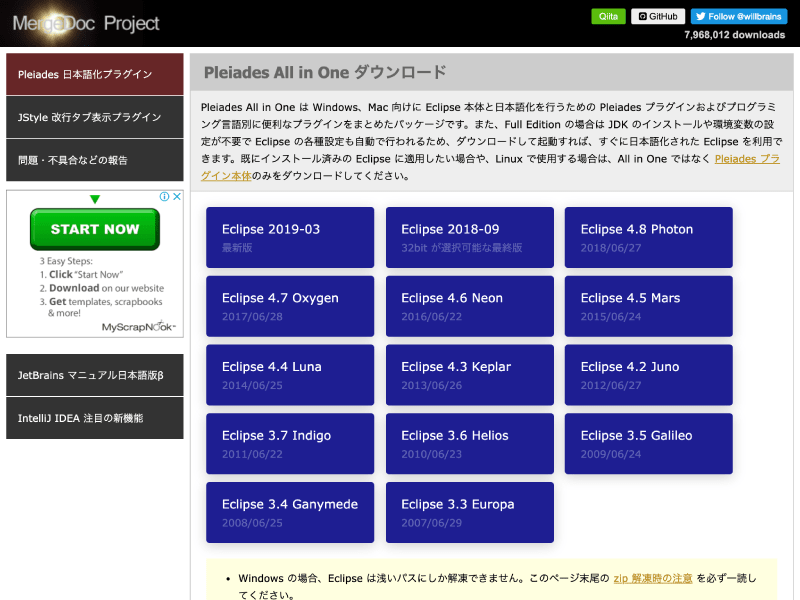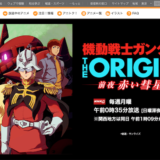Eclipseのインストール方法 Mac版
Eclipseのダウンロード

MergeDoc Projectの「Pleiades All in One ダウンロード」ページへアクセス
「Eclipse 4.8 Photon」をタップ

Macが64ビット版の場合、「Mac 64bit」、「Full Edition」、「Java」の「Download」ボタンをタップ

ダウンロード開始

Eclipseがダウンロードできました
Eclipseのインストール

ダウンロードしたファイル「pleiades-4.8.0-java-mac-jre_20180627.dmg」をダブルタップ

「pleiades-4.8.0-java-mac-jre_20180627」のウインドウが開く
左側にある「Eclipse_4.8.0.app」アイコンを、右側にある「Applications」アイコンにドラッグ&ドロップ

「Eclipse_4.8.0」を「アプリケーション」にコピー中
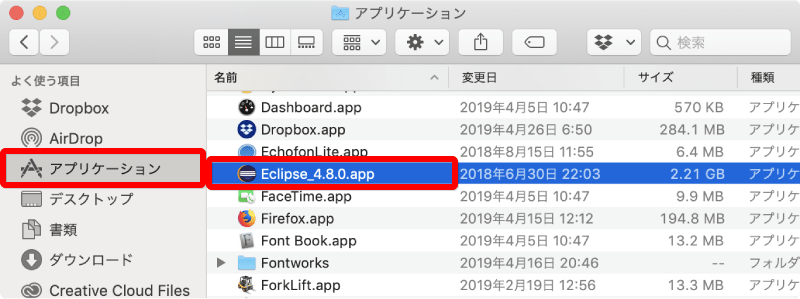
「アプリケーション」にコピー完了
Eclipseがインストールできました
Eclipseの起動
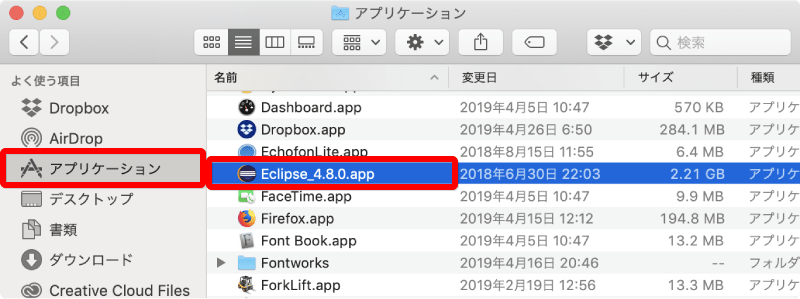
「アプリケーション」の「Eclipse_4.8.0.app」をダブルタップ

「Eclipse_4.8.0.app」を検証中

「”Eclipse_4.8.0.app”は、開発元が未確認のため開けません。」と表示
「OK」をタップ
ネットからダウンロードしたソフトは、悪意のあるソフト(ウイルスなど)である可能性があるためそのままでは起動できない
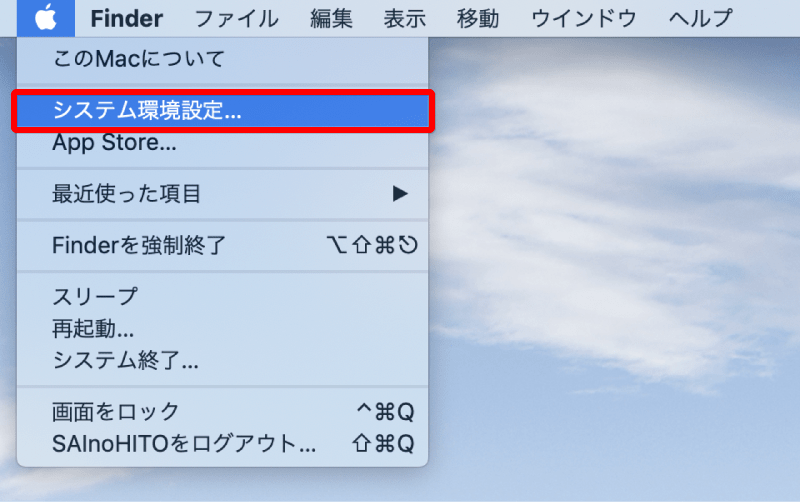
悪意のあるソフト(ウイルスなど)でない場合、起動を許可(初回に1回のみ操作)
画面左上「アップルメニュー」から「システム環境設定」をタップ
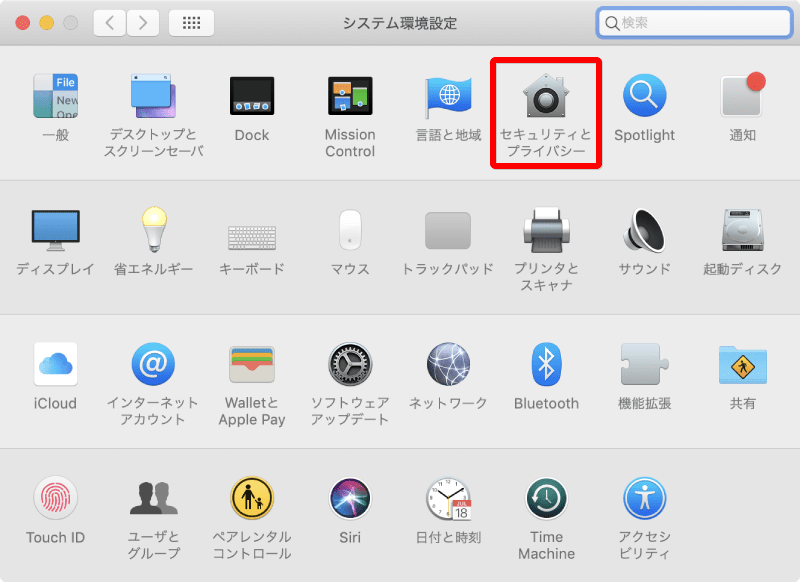
「セキュリティとプライバシー」をタップ

「このまま開く」をタップ
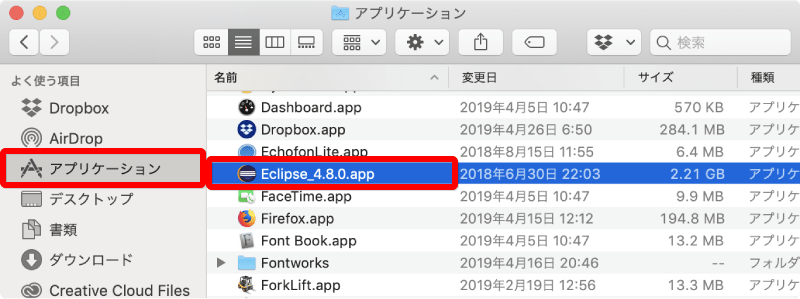
再度「アプリケーション」の「Eclipse_4.8.0.app」をダブルタップ

「Eclipse_4.8.0.app」を検証中
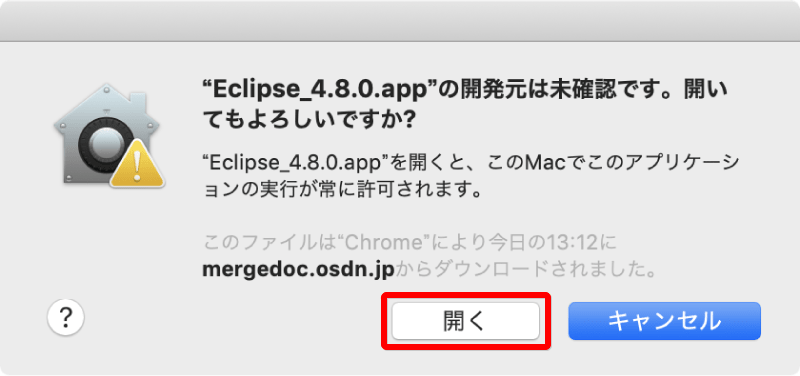
「開く」をタップ
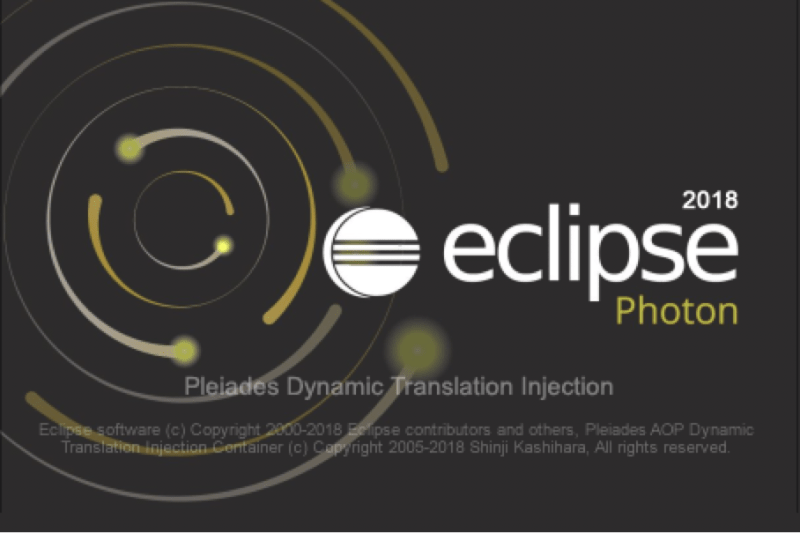
起動中
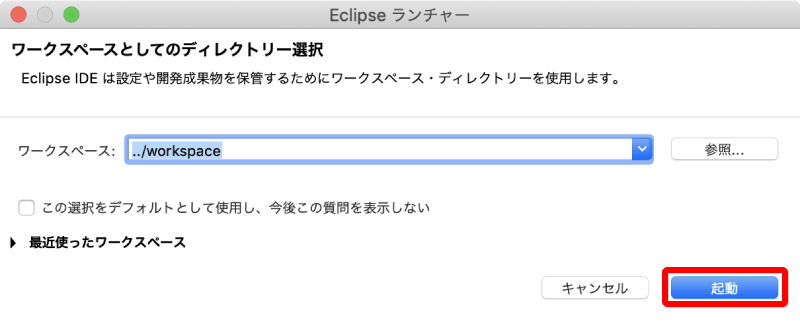
「起動」をタップ
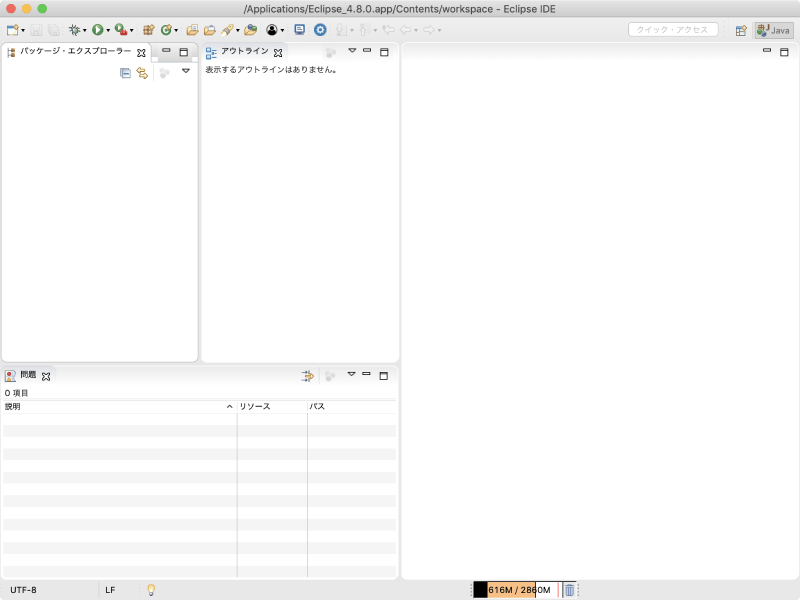
Eclipseが起動できました
Eclipseをかんたんに起動

Launchpadを起動
親指と3本指でピンチ(指を閉じる動作)
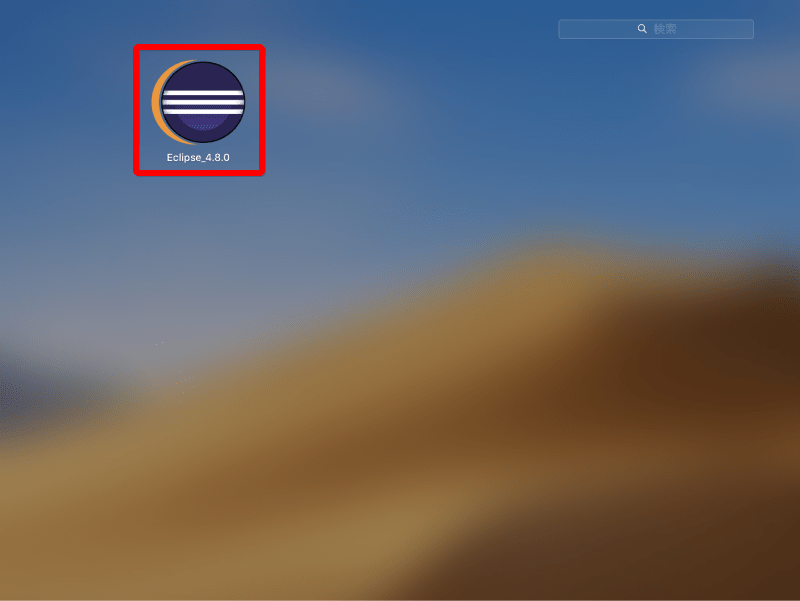
「Eclipse_4.8.0」をタップ
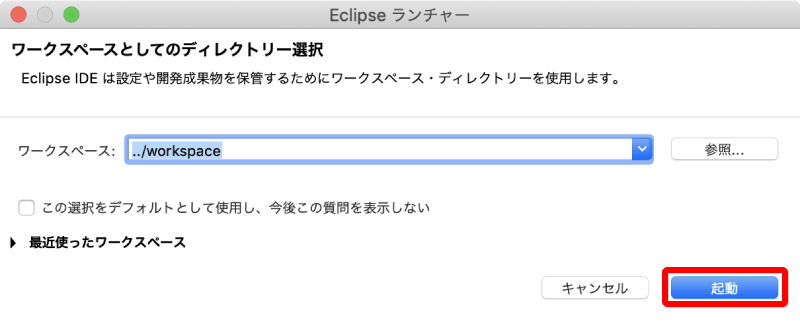
「起動」をタップ
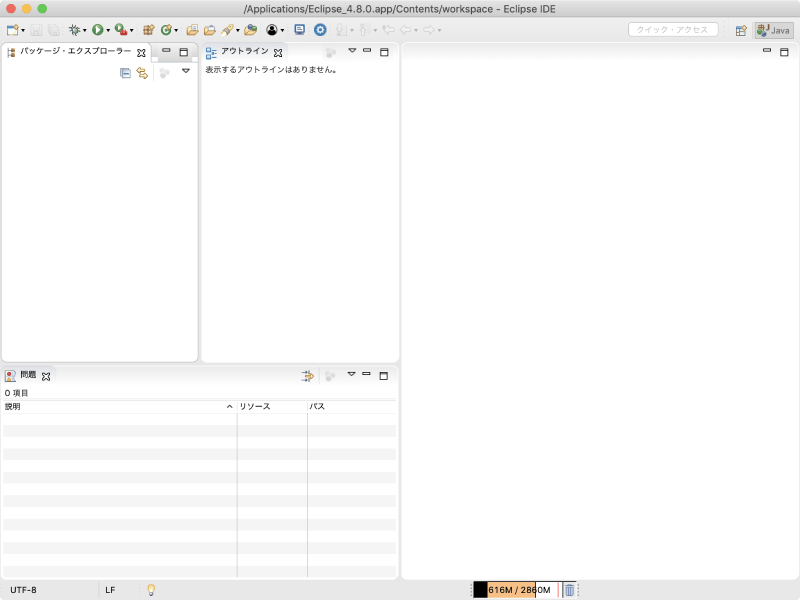
Eclipseが起動できました
以上
WindowsにEclipseをインストールする場合はこちら
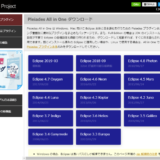 【前置きなし】Eclipseのインストール方法(Java開発環境用)Windows10【2019年版】
【前置きなし】Eclipseのインストール方法(Java開発環境用)Windows10【2019年版】
オンラインでJavaを学びたい方はこちら
世界最大級のオンライン学習サイトUdemy
![]()
【 5日でできる】はじめての Java 8 プログラミング入門![]()
【Javaプログラマー早期育成シリーズ】サーブレット/JSP![]()
【Java✕Android/初級】はじめてのアプリ作成からリリースまで<一番やさしいAndroidアプリ開発入門1>
![]()